Como gravar vídeos do Vimeo
O Vimeo é um site de compartilhamento e disponibilização de vídeos onde as pessoas podem postar as manifestações em vídeo. Este site é bem conhecido por facilitar vários tipos de gravações com vários temas. Desde exibições de vídeos até a animação e gravações de música. Não obstante, há momentos em que o Vimeo não funciona, e é impossível assistir os vídeos. Da mesma forma, há sempre a questão da acessibilidade da web. Hoje, a interação é um pouco mais simples. Pressupondo que você precise fazer o download e a gravação de um vídeo do Vimeo para uso individual, você pode fazer através de ferramentas online ou com aplicativos. Assumindo que você precise baixar gravações do YouTube, temos um assistente para isso, também.
A boa notícia é que existe uma maneira fácil de corrigir estes problemas, e que é gravar os vídeos e salvá-los em seu dispositivo. De eventos a músicas e shows, qualquer coisa pode ser postada no Vimeo. Independentemente disso, às vezes o Vimeo negligencia os erros. Neste ponto, você tem uma sensação de como seria incrível se você gravasse o vídeo que você queria assistir. De vez em quando, a disponibilidade da rede e a velocidade afetam o vídeo em tempo real. Continue lendo para saber mais sobre as ferramentas disponíveis para gravação de vídeos do Vimeo.
Parte 1. Como gravar vídeo do Vimeo em um computador
Caso você esteja procurando uma maneira eletiva de baixar vídeos do Vimeo, a maneira mais ideal é usar um conversor baseado na Internet. Felizmente, existe uma maneira de gerenciar problemas e isso é gravando os vídeos do Vimeo e salvando em seu gadget. Em todo caso, como podemos fazer isso? Você pode usar o programa Wondershare DemoCreator, você pode deixar suas apresentações mais atraentes adicionando impactos de tela verde, fazendo parecer que você está em mais de uma área e eliminando bases amadoras que você tinha durante o sistema de gravação. Com esta adaptabilidade, é um programa que melhor se adapta a você.
 100% seguro
100% seguro 100% seguro
100% seguroO DemoCreator permite que você se torne o gerente de suas gravações, independentemente de você ter zero conhecimentos ou habilidades sobre gravação. Obtenha a opção de edição de áudio para adicionar impactos fundamentais. Com o DemoCreator, você pode adicionar avanços e recortar, girar e redimensionar seu vídeo conforme necessário. Além disso, com muitos efeitos, permite que você altere a forma como os dados são representados. Oferece gravações contínuas de jogos e até mesmo gravações online que você pode salvar e editar mais tarde.
Passos para gravar o Vimeo com o DemoCreator
Para começar a gravar seus vídeos do Vimeo através do DemoCreator, confira estes passos:
Passo 1: Instale e abra o DemoCreator
Para começar, confira o site oficial do DemoCreator e baixe o instalador para o seu PC, seja Windows ou Mac. Depois, abra o instalador e instale com a configuração padrão.

Assim que a instalação estiver concluída, você pode abrir ele a partir do seu PC e, por outro lado, vídeos do Vimeo também para fins de gravação.
Passo 2: Personalize sua tela do Vimeo
Depois de abrir o Wondershare DemoCreator, você verá a seguinte interface. Agora você precisa clicar no botão Capturar para prosseguir com a captura de sua tela de vídeo:
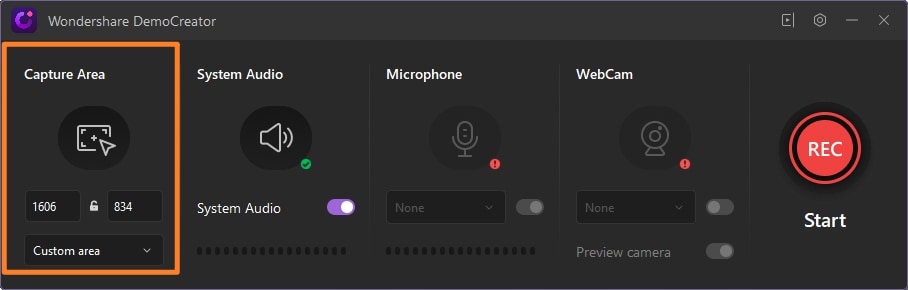
Enquanto estiver na área da tela do Vimeo, você pode especificar a interface de exibição que deseja capturar em seu vídeo final. Depois de selecionar isso, você pode personalizar facilmente as configurações de sua gravação na caixa de configurações, conforme mostrado na interface. Basta clicar na aba e ficar com as personalizações dos seus vídeos do Vimeo como quiser. Você também pode ativar a opção de entrada de áudio para gravar o áudio junto com o vídeo também.
Passo 3. Inicie o processo de gravação
Depois de concluir as configurações, agora você precisa prosseguir para iniciar a gravação. Ao chegar a um ponto de onde deseja gravar, basta clicar no botão Iniciar Gravação dentro da janela do gravador da seguinte maneira. Então, sua captura de tela será iniciada após 3 segundos.
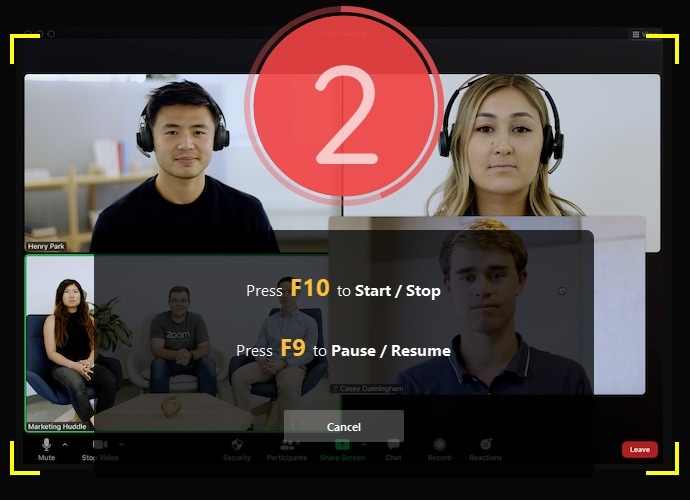
Passo 4: Salve/compartilhe no YouTube
Depois de terminar de gravar a tela do Vimeo, por exemplo, se você quiser exportar as gravações imediatamente, basta clicar no botão Exportar na parte superior da interface do editor de vídeo e seguir em frente. Além disso, se você quiser compartilhar sua gravação em uma plataforma social como o YouTube, clique na barra de menu do YouTube na lista e faça login no seu canal para compartilhá-lo com facilidade. Você também pode salvar no formato desejado.
Parte 2. Grave vídeos do Vimeo online
Se você não gosta de usar o gravador de tela baseado na Internet, pode utilizar o Vimeo Record, uma extensão do Chrome. Utilizando ele, você pode gravar seu vídeo do Vimeo e qualquer tarefa que fizer no PC. Popular para criar tutoriais em vídeo, esta extensão do Chrome permite fazer demonstrações, instruções, cursos online e tudo o que você desejar.
Também permite capturar gravações de uma webcam. Além de gravar o áudio do sistema, esta extensão do Chrome também grava áudio do microfone. Para utilizar esta ferramenta, você pode entrar em sua conta do Vimeo e transferir o vídeo gravado naturalmente para sua conta. O Vimeo Record é uma extensão do Chrome que você pode usar para gravar sua tela. Você pode utilizá-lo para gravar a tela inteira, a webcam ou ambos. O Vimeo Record é uma extensão extremamente básica, você não pode adicionar comentários, fazer capturas de tela, gravação coordenada e assim por diante. Além disso, consome muito tempo para processar o vídeo após a conclusão da gravação. Portanto, sugerimos que você use um aplicativo de gravação de tela repleto de recursos para gravar do Vimeo. Se você quiser experimentar esta extensão do Chrome simples, então siga os passos abaixo.
Passo 1. Vá para o canto superior direito do Chrome e clique no "Vimeo Record".
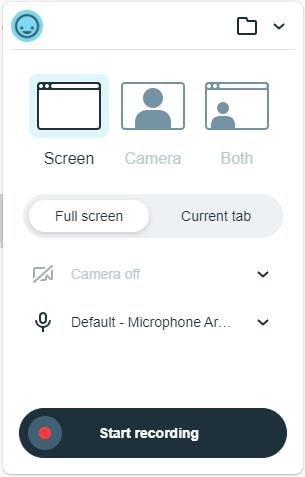
Passo 2. Em seguida, reproduza o vídeo do Vimeo e clique em "Iniciar Gravação" do Vimeo Record.
Passo 3. Quando terminar, clique no botão "Sair da Gravação" na parte inferior da tela e pronto. Você pode transferir diretamente para o Vimeo.
Parte 3. Grave vídeos do Vimeo no celular
Os criadores de vídeo e os fãs adoram as opções de controle e personalização acessíveis. Como o Vimeo é um dos locais mais conhecidos para compartilhamento de vídeo, não há dúvidas de que você está usando celulares para assistir no Vimeo. Além disso, você pode procurar alguns aplicativos para baixar vídeos do Vimeo e salvar diretamente em seu celular.
Para usuários de iPhone:
A escolha mais popular para gravar vídeos do que estava na tela do seu iOS foi utilizar o sistema de teste no seu Mac. Como o vídeo é utilizado cada vez mais para introduzir um aplicativo, a Apple e diferentes organizações têm facilitado muito mais a nossa vida. desde o iOS 11, a Apple se habituou a fazer isso.
Passo 1. Em primeiro lugar, visite o Centro de Controle -> Personalizar Controles no seu celular e toque no botão “+” ao lado de Gravação de Tela.
Passo 2. Abra o Centro de Controle e toque no botão de gravação. Há um início de 3 segundos e depois disso, a tela começa a gravar (você verá a barra de status ficando vermelha).
Passo 3. Algumas opções permitem que você caracterize a configuração de vídeo/áudio, taxa de quadros, mostrar "toques" ou novamente se o celular for usado no modo de imagem ou cena.
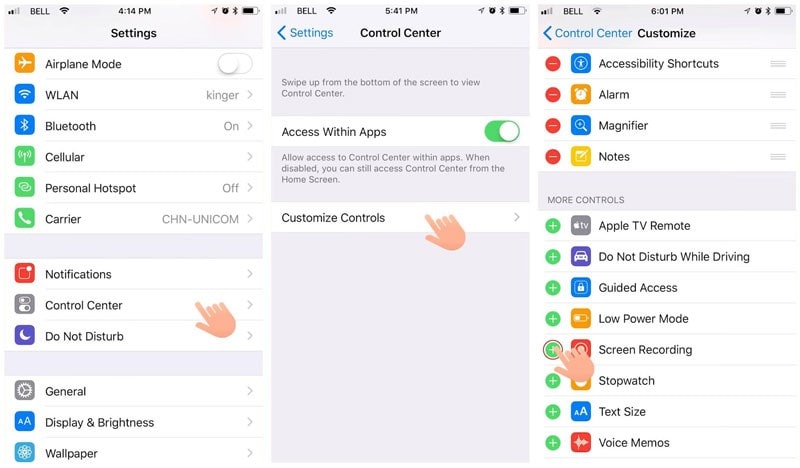
Por fim, para encerrar a gravação, basta tocar na barra de status vermelha no ponto mais alto da tela e tocar em Parar. Ou, novamente, você pode abrir o Centro de Controle e tocar no botão de gravação (vermelho). No momento em que estiver definido, você poderá interromper a gravação sem voltar ao Centro de Controle. Um símbolo vermelho com um relógio será exibido no ponto mais alto da tela (canto superior esquerdo no iPhone, canto superior direito no iPad) durante a gravação. Toque no símbolo e uma mensagem será aberta, permitindo que você saia da gravação. Toque em Parar e, nesse ponto, um aviso parecerá informar que sua gravação da tela foi salva no dispositivo.
Para usuários do Android:
Um gravador de tela para o versátil sistema operacional do Google foi apresentado no Android 11, porém, alguns dispositivos da Samsung, LG e OnePlus rodando o Android 10 possuem suas adaptações.
Deslize as opções de configurações rápidas na parte superior do celular. Toque no símbolo Gravador de Tela e permita que o dispositivo grave a tela (talvez seja necessário alterar os símbolos padrão que aparecem). Toque em iniciar gravação e uma barra de ferramentas será exibida na tela.
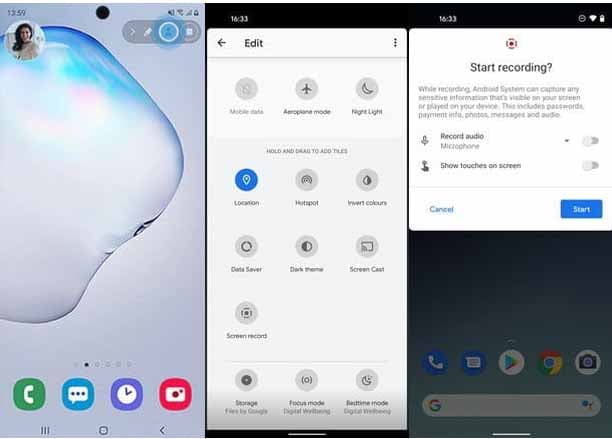
Inclui a capacidade de limitar a barra, desenhar na tela, habilitar a câmera ou parar a gravação. A barra de ferramentas pode ser movida ao redor da tela conforme desejado. No momento em que uma gravação é interrompida, o vídeo é salvo na galeria do seu celular. Para mais configurações, pressione as configurações rápidas do Gravador de Tela.
Conclusão:
As gravações em tempo real através do Vimeo são excepcionalmente simples, mesmo os iniciantes podem fazer isto facilmente. Você pode gravar vídeos através do PC, ferramentas da web e celulares. É simples baixar suas gravações favoritas do Vimeo diretamente para qualquer um de seus dispositivos como PC, Android, iPhone e Tablet. Você poderá assistir vídeos do Vimeo independentemente de estar sem conexão com a internet. Você pode até mesmo interagir com as crianças em longas viagens com uma diversão de alta qualidade.





David
chief Editor